Daten
EasyVisit verfügt über einen sogenannten Datenselfservice, sprich Sie können die Daten selber verwalten, eigenständig hochladen und jederzeit Änderungen vornehmen.
Diese Menüpunkte werden auf den folgenden Support-Seiten genauer erläutert:
- Datenbestand - Übersicht der in EasyVisit befindlichen Daten
- Datenimport - Erläuterung des Importassistenten
- Datenbereinigung - Möglichkeiten der Löschung
Wo finde ich den Administrationsbereich für die Daten?
Nachdem Sie sich als Administrator auf dem Portal angemeldet haben, gelangen Sie über die Menüzeile mit dem Eintrag Profil zum Datenimport, der Datenbereinigung und zum Datenbestand.
Welche Daten werden benötigt?
Alle Tabellen, die Sie in EasyVisit benötigen, müssen als Dateityp CSV-Textdatei vorliegen. Für folgende Tabellen können Sie Daten hochladen:
Die wichtigsten Informationen beziehen sich auf die Mitarbeiter und die Adressen. Ohne diese Angaben kann die Anwendung nicht gestartet werden. Nachfolgend werden diese beiden Tabellen auch als Stammdaten bezeichnet. Sobald Sie die Stammdaten der Mitarbeiter und der Adressen geladen haben, werden alle weiteren Daten an diese beiden Tabellen anhängen.
Sie sollten Tabellen mit den folgenden Informationen bereithalten. Diese können wahlweise in einzelnen oder in einer Tabelle vorliegen. Nachfolgend sind die jeweiligen Bestandteile der einzelnen Tabellen aufgelistet. Zudem haben Sie einen Überblick welche Spalten Pflichtangaben sind und was mit den Spalten gemeint ist. Die Zusatzdaten-ID in der Tabelle Adressen ist nur dann ein Pflichtfeld, wenn die Zusatzdaten parallel zu den Adressen importiert werden, ansonsten nicht.
Hinweis: Beachten Sie bitte auch die Hinweise zum Datenimport. Wenn Sie Ihre Daten das erste Mal hochladen, dann empfehlen wir Ihnen den Abschnitt über die wichtigsten Informationen für den ersten Datenimport zu lesen. Dort erfahren Sie alle wichtigen Details für einen erfolgreichen Datenimport.
1. Mitarbeiter
Die Mitarbeiterstammdatentabelle umfasst alle Informationen zu Ihren Außendienstmitarbeitern und Regionalleitern. Die Mitarbeiter in dieser Tabelle werden späten auf dem Portal zugewiesene Adressen haben. Die Adresse des Mitarbeiters aus dieser Tabelle wird als Standort für die Routenberechnung verwendet. Der Mitarbeiter kann allerdings über Standorte verwalten in den Einstellungen weitere für die Routenberechnung hinzufügen.
| Spalte | Pflichtfeld | Erklärung | Beispiel für Pflichtfelder |
|---|---|---|---|
| Mitarbeiter-ID |

|
Primärschlüssel für den Mitarbeiter. | M1 |
| Vorname | Vorname des Mitarbeiters | ||
| Nachname |

|
Nachname des Mitarbeiters | Bauer |
| Straße |

|
z.B. Straße der Wohnadresse oder Standardstartpunkt für die Routenberechnung | Forstweg 3 |
| Postleitzahl |

|
z.B. Postleitzahl der Wohnadresse oder Standardstartpunkt für die Routenberechnung | 22844 |
| Stadt |

|
z.B. Ort der Wohnadresse oder Standardstartpunkt für die Routenberechnung | Norderstedt |
| Latitude |

|
geografische Breite für eine lagegenaue Adressbestimmung | 53,69551 |
| Longitude |

|
geografische Länge für eine lagegenaue Adressbestimmung | 9,99555 |

|
E-Mail-Adresse des Mitarbeiters, welche auch in den Stammdaten der Mitarbeiter verwendet wird. | bauer@infas-LT.de | |
| Land | In welchem Land wohnt Ihr Mitarbeiter | ||
| Regionalleiter-ID | beim rollenspezifischen Zugriff die Verbindung zum übergeordneten Regionalleiter | ||
| Telefon | Telefonnummer des Mitarbeiters | ||
| Fax | Faxnummer des Mitarbeiters | ||
| Mobil | Mobilnummer des Mitarbeiters |
2. Adressen
Die Adressenstammdatentabelle umfasst alle Informationen zu den Besuchsadressen, die im Portal sichtbar sind. Die maximal möglichen Adressen sind durch die jeweilige Edition vorgegeben. Wenn Ihr Limit erreicht ist, dann werden keine weiteren Adressen über den Datenimport hochgeladen und Sie sollten einen Datenbereinigung durchführen.
| Spalte | Pflichtfeld | Erklärung | Beispiel für Pflichtfelder |
|---|---|---|---|
| Adressen-ID |

|
Primärschlüssel für die Adresse. Jede Adresse muss eine individuelle Kennziffer haben. Diese wird u.a. zum Anspielen weiterer Daten an die Adressen benötigt. | A1 |
| Name 1 |

|
Name der Adresse, den Sie verwenden. Dieser wird in der Tabelle, in der Infobubble auf der Karte, bei den Routendetails und beim Export verwendet. | Diakonissenkrankenhaus |
| Klassifizierung |

|
Klassifikation der Adresse für die Frequenzüberwachung. | B |
| Mitarbeiter-ID |

|
Primärschlüssel des Mitarbeiters. Hierüber werden die Adressen den Mitarbeitern eindeutig zugeordnet. | 1 |
| Straße |

|
Straße, in der die Adresse liegt. | Knuthstr. 1 |
| Postleitzahl |

|
Postleitzahl, in der die Adresse liegt. | 24939 |
| Stadt |

|
Ortsangabe, in der die Adresse liegt. | Flensburg |
| Vorname | Vorname von Ihrem Ansprechpartner | ||
| Nachname | Nachname von Ihrem Ansprechpartner | ||
| Name 2 | Zusatzangaben des Adressnamens, z.B. Firma in einer langen Schreibweise, Zusatzangaben zum Namen. | ||
| Telefon | Telefonnummer des Ansprechpartners für diese Adresse. | ||
| Fax | Faxnummer des Ansprechpartners für diese Adresse. | ||
| Land | Angabe des Landes, indem die Adresse liegt. | ||
| Zusatzdaten-ID | ( ) ) |
Wenn Sie gleichzeitig Adressen und Zusatzdaten laden, dann brauchen Sie eine eindeutige Nummerierung für die Zusatzdaten, damit die beiden Tabellen miteinander gematcht werden können. | Z1 |
3. Koordinaten
Für die lagegenaue Platzierung der Besuchsadressen auf der Karte brauchen Sie die Koordinaten zu den Adressen. Wenn Sie noch keine Koordinaten an Ihren Adressen haben, dann sollten Sie vorab einen Geocodierung durchführen. Falls nur einzelne Adressen ohne Koordinaten vorliegen, dann können Sie auch eine manuelle Nachgeocodierung im Portal durchführen.
| Spalte | Pflichtfeld | Erklärung | Beispiel für Pflichtfelder |
|---|---|---|---|
| Adressen-ID |

|
Primärschlüssel für die Adresse. | A1 |
| Latitude |

|
geografische Breite für eine lagegenaue Adressbestimmung | 54,79057 |
| Longitude |

|
geografische Länge für eine lagegenaue Adressbestimmung | 9,42589 |
4. Zusatzdaten
Es können bis zu 15 weitere Datenspalte für mehr Informationen zu den Adressen hochgeladen werden. In den Einstellungen können Sie die Zusatzdaten editieren und ideal für den Anwender bereitstellen. Sie können EasyVisit aber auch komplett ohne diese Möglichkeit effizient einsetzen.
| Spalte | Pflichtfeld | Erklärung | Beispiel für Pflichtfelder |
|---|---|---|---|
| Zusatzdaten-ID |

|
Primärschlüssel für die Zusatzdaten, damit diese an die Adressen angespielt werden können | Z1 |
| Text Wert 1 | Spalte im Format Text (String) | ||
| Text Wert 2 | Spalte im Format Text (String) | ||
| Text Wert 3 | Spalte im Format Text (String) | ||
| Text Wert 4 | Spalte im Format Text (String) | ||
| Text Wert 5 | Spalte im Format Text (String) | ||
| Zahlenwert 1 | Spalte im Format Zahl (Float) | ||
| Zahlenwert 2 | Spalte im Format Zahl (Float) | ||
| Zahlenwert 3 | Spalte im Format Zahl (Float) | ||
| Zahlenwert 4 | Spalte im Format Zahl (Float) | ||
| Zahlenwert 5 | Spalte im Format Zahl (Float) | ||
| Zahlenwert 6 | Spalte im Format Zahl (Float) | ||
| Zahlenwert 7 | Spalte im Format Zahl (Float) | ||
| Zahlenwert 8 | Spalte im Format Zahl (Float) | ||
| Zahlenwert 9 | Spalte im Format Zahl (Float) | ||
| Zahlenwert 10 | Spalte im Format Zahl (Float) |
Die Tabelle der Zusatzdaten unterscheidet bei den Zahlenspalten nicht zwischen leeren Zellen oder 0,0 Zellen. Bitte beachten Sie dies bei der Bereitstellung der Daten.
5. Vergangene Besuche
Über die Tabelle der vergangenen Besuche können Sie die Besuchshistorie zu jeder Adresse bereitstellen. Diese Tabelle ist auch die Grundlage für die Frequenzüberwachung und gibt die Farben in der Karte und in der Tabelle vor. Ein Regelmäßiges Aktualisieren der Tabelle vergangene Besuche ermöglicht dem Benutzer ein optimales Arbeiten mit der Routenplanung.
| Spalte | Pflichtfeld | Erklärung | Beispiel für Pflichtfelder |
|---|---|---|---|
| Adressen-ID |

|
Primärschlüssel für die Adresse. | A1 |
| Besuchtstag |

|
Als Datum formatierter Besuch aus der Vergangenheit. | 09.08.2018 |
| Land | Land, in dem die Adresse liegt. |
6. Geplante Besuche
Hier können Sie bereits offline geplante Besuche hochladen. Es wurden z.B. vom Innendienst für einzelne Adressen Termine vereinbart und über die Tabelle der geplanten Besuche können diese in EasyVisit dargestellt werden. Wenn der Mitarbeiter den Planungstag festlegt und für diesen Tag bereits Besuche vorgesehen sind, so sieht der Mitarbeiter durch einen farbigen Hintergrund im Kalender bereits geplante Besuche.
| Spalte | Pflichtfeld | Erklärung | Beispiel für Pflichtfelder |
|---|---|---|---|
| Adressen-ID |

|
Primärschlüssel für die Adresse. | A1 |
| Geplante Besuche |

|
Besuche, die Sie außerhalb der Anwendung geplant haben und entsprechen in EasyVisit übernehmen wollen. | 09.12.2018 |
| Land | Land, in dem die Adresse liegt. |
Demo-Ausschnitt downloaden
Gern können Sie sich auch einen Demo-Ausschnitt als CSV-Textdateien herunterladen. Bei den Demo-Dateien handelt es sich um einen Beispieldatensatz. Ihre Tabellen können selbstverständlich mit anderen Namen und Spaltenköpfen versehen sein. Ebenso kann der inhaltliche Aufbau Ihrer Tabelle in einer anderen Reihenfolge vorliegen.
Wie sieht die Tabellenstruktur aus?
Die Tabellen haben in der Anwendung alle einen festen Platz und greifen über die jeweiligen ID-Spalten aufeinander zu. Die Tabelle der Mitarbeiter und der Adressen sind sogenannte Stammdaten und bilden den zentralen Punkt, um die sich alle anderen Tabellen anordnen und verknüpft werden. Zudem sind die ID-Spalten und die Pflichtspalten mit der Benutzerverwaltung und den Einstellungen der Besuche und der Zusatzdaten verbunden.
Das Schaubild verdeutlicht Ihnen die Verbindungen der einzelnen Tabellen untereinander und auch Ihren Bezug zu weiteren Einstellungen.
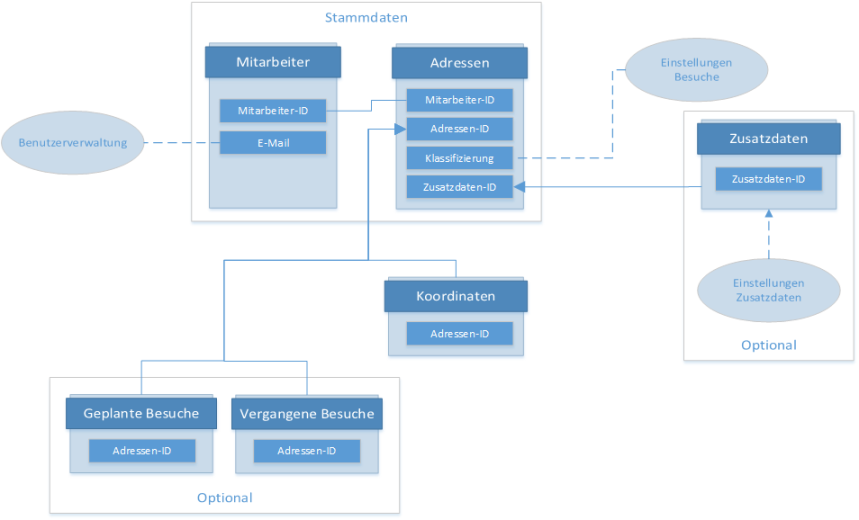
Sie können Adressen auch ohne Koordinaten einladen, dann werden diese aber nur in der Tabelle angezeigt und nicht auf der Karte, wodurch keine Routenplanung möglich ist. Je nach Edition können Sie die Adressen ohne Koordinaten auch über die Tabelle nachgeocodieren.
Geocodierung der Tabellen Adressen und Mitarbeiter
Bei einer Adressgeocodierung handelt es sich um die Anreicherung Ihrer Adressen, die in der Regel aus Straße, Postleitzahl und Ort bestehen, mit den geografischen Koordinaten. Dies ermöglicht eine lagegenaue Darstellung Ihrer Adressen auf der Karte mittels Längen- und Breitengrad und ist Grundlage für die Routenberechnung.
Für EasyVisit sind Navigations- oder Rooftopkoordinaten verwendbar. Wichtig ist nur, dass die Koordinaten vor dem ersten Einlesen Ihrer Daten in EasyVisit vorliegen, da eine Geocodierung im Portal nicht möglich ist.
Falls Sie über keine Koordinaten verfügen, so empfehlen wir Ihnen den LTGeoCoder zur Adressgeocodierung.
